App Celular ADSelfService
App Celular ManageEngine ADSelfServicePlus
Temos uma opção muito interessante que é utilizar o app de celular, conseguimos encontrar o aplicativo para diversos modelos de aparelhos de celular, basta procurar na plataforma de busca de aplicativos do dispositivo.
App Store
Google Play
Configurando o acesso no App
Uma vez que baixamos o app, a configuração é simples e rápida. De princípio temos algumas telas com informações sobre o app e as suas funcionalidades.
Ao passar pelas telas de informações do App, temos a tela principal, com opções para Redefinir a senha e Desbloqueio da conta. Porém não podemos ainda usar essas funcionalidades, temos que primeiro configurar o servidor que o aplicativo vai se conectar para realizar os procedimento.
Vá até a opção de "Configurações do Servidor"
Será solicitado inserir o nome e/ou endereço IP do servidor, porta do servidor e selecionar o protocolo utilizado.
Atenção: Siga as instruções abaixo.
Adicione as informações abaixo nos campos do aplicativo.
Nome do serviço:. adself.scielo.org
Porta:. 443
Protocolo:. HTTPS
Salve a configuração, será questionado se quer habilitar o envio de notificações, recomendamos que habilite as notificações, dessa foirma quando a senha estiver para expirar o aplicativo vai notificar.
Redefinição de senha
Uma vez na tela principal do App, temos a opção de "Redefinição de senha".
Clique na opção, "Redefinição de senha".
Informe o nome do usuário e a senha atual, uma vez que fizemos o login, somos direcionados a tela de redefinição da senha.
Temos alguns padrões para seguir no momento de criar a senha.
Atenção: É importante seguir o padrão solicitado, o aplicativo da um check quando cumprimos os requisitos para criar a senha.
Seguindo o padrão solicitado, conseguimos alterar a senha com sucesso.
Atenção: Para aplicar a alteração de senha, após o procedimento de redefinição de senha é obrigatório seguir o procedimento abaixo, caso contrário o procedimento não será replicado.
Procedimentos para aplicar a troca de senha
Destinado aos usuários macOS
Destinado aos usuários Windows
Desbloqueio da conta
Uma vez na tela principal do App, temos a opção de "Desbloqueio da conta".
Clique na opção, "Desbloqueio da conta".
Informe o nome do usuário da rede.
Será solicitado o "Código de verificação" do Google Authenticator.
Copie o codigo gerado no App Google Authenticator.
Uma vez que a credêncial de acesso foi validada somos direcionados ao desbloqueio da conta.
Porém caso a conta não conste como bloqueada, somos informados que o desbloqueio falhou:
Essa informação foi adicionada no manual, com a intenção de mostrar o que a aplicação detecta se a conta está bloqueada.
O desbloqueio com sucesso deve ter o resultado abaixo:
Atenção: Para aplicar o desbloquei de senha, após o procedimento é obrigatório seguir o procedimento abaixo, caso contrário o procedimento, não será replicado.
Procedimentos para aplicar a troca de senha
Destinado aos usuários Windows

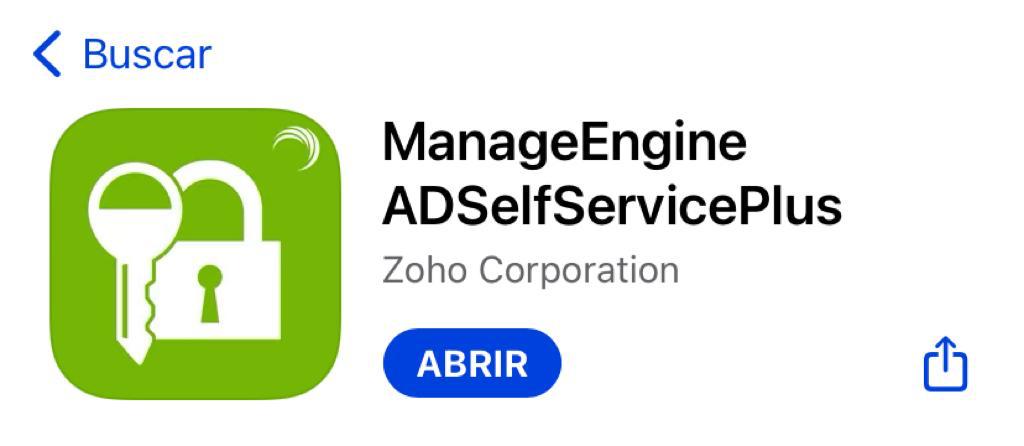
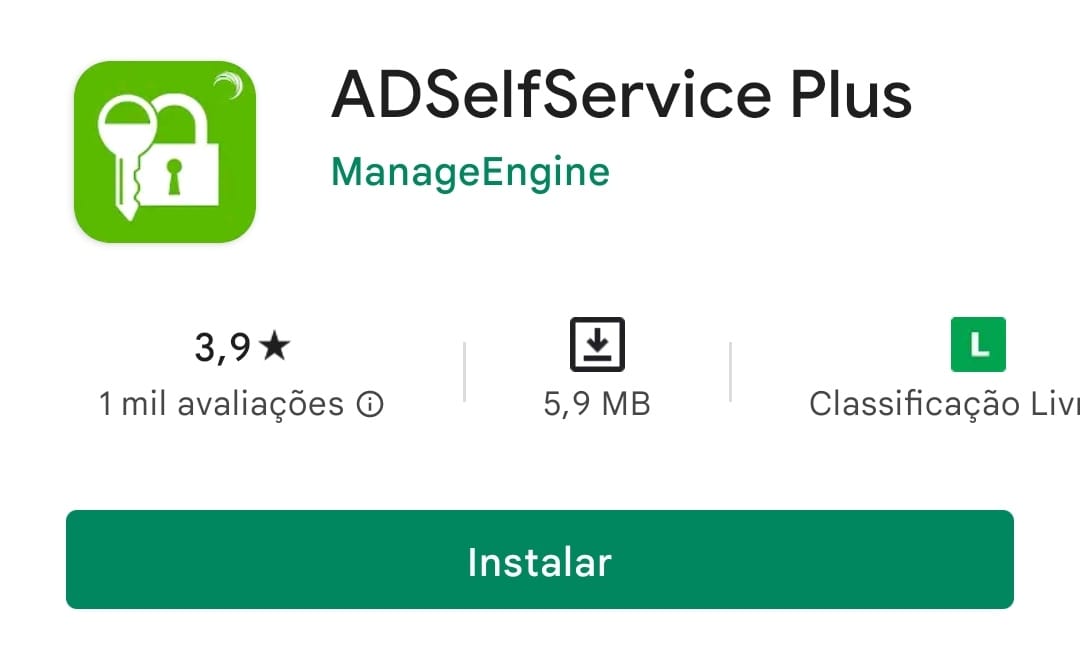

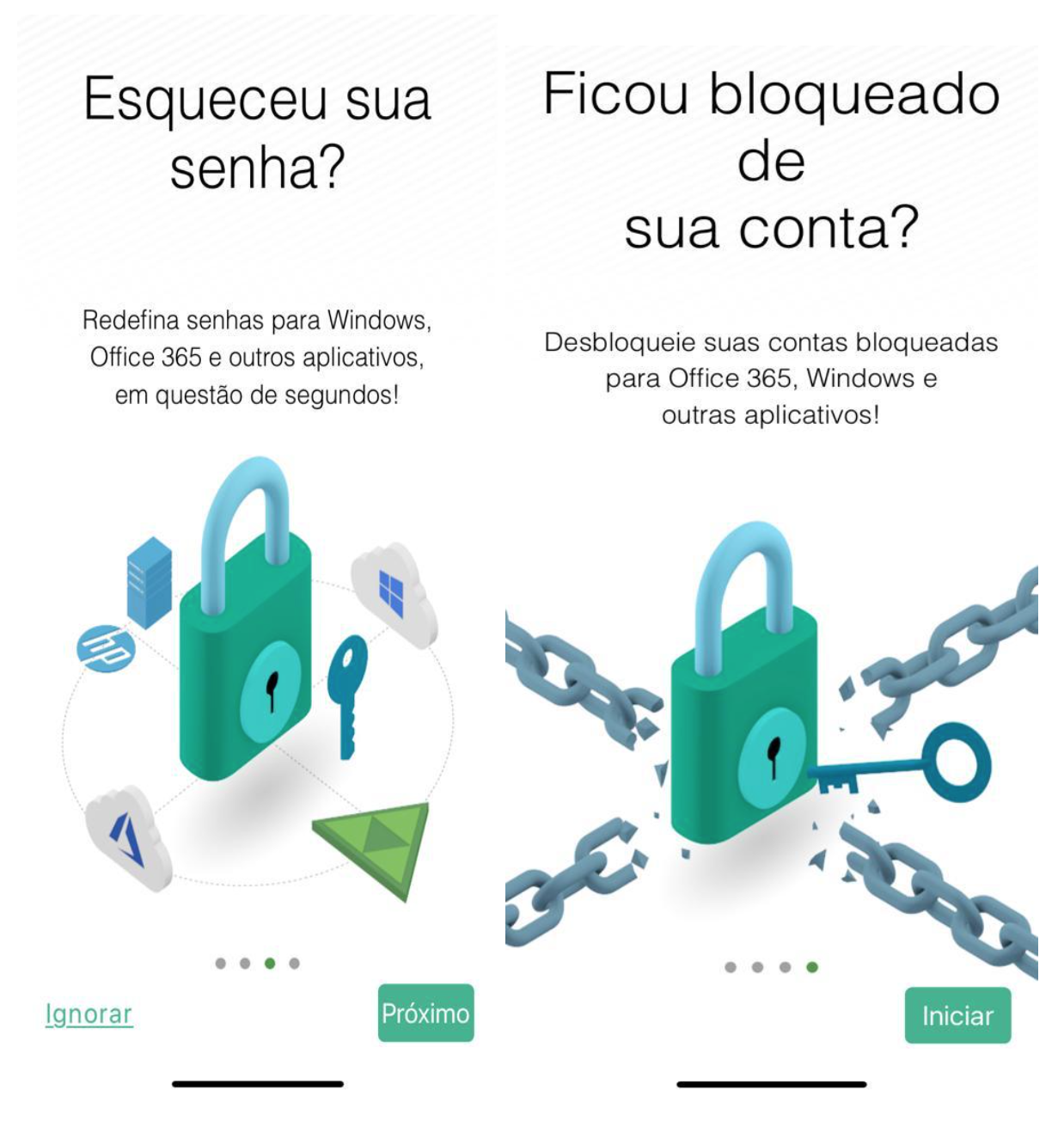
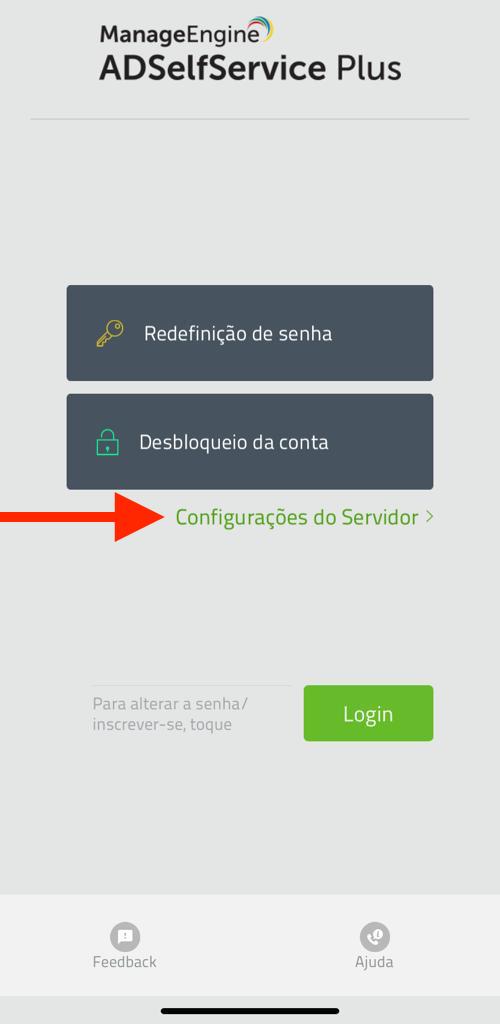
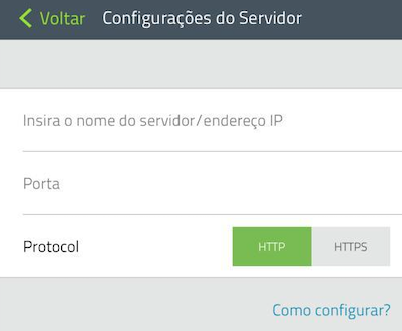
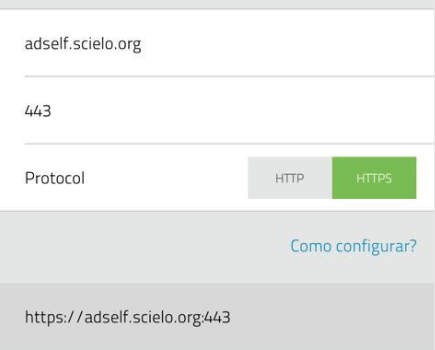
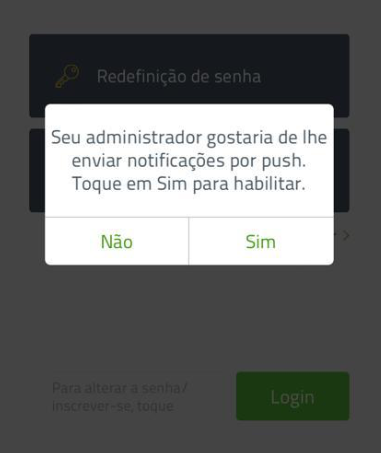
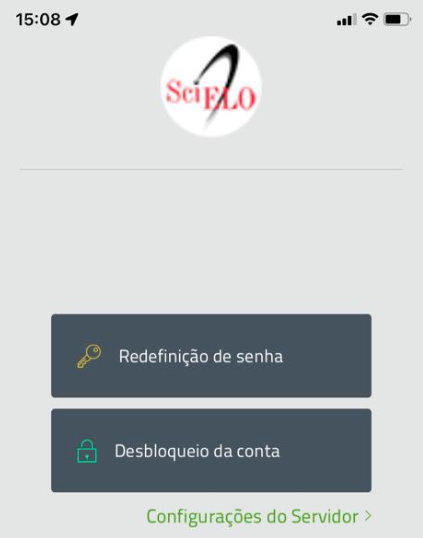
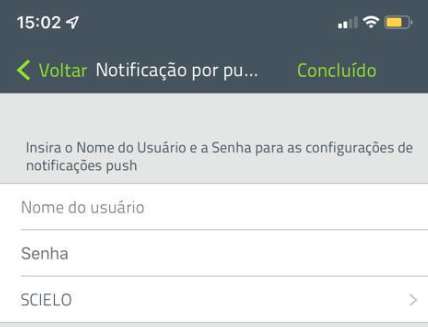
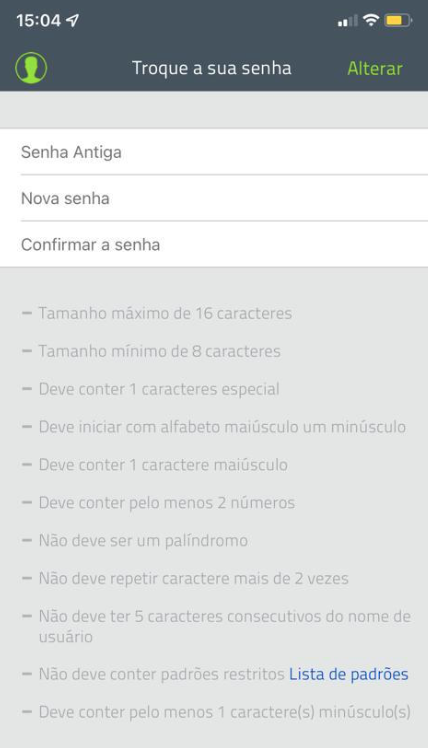
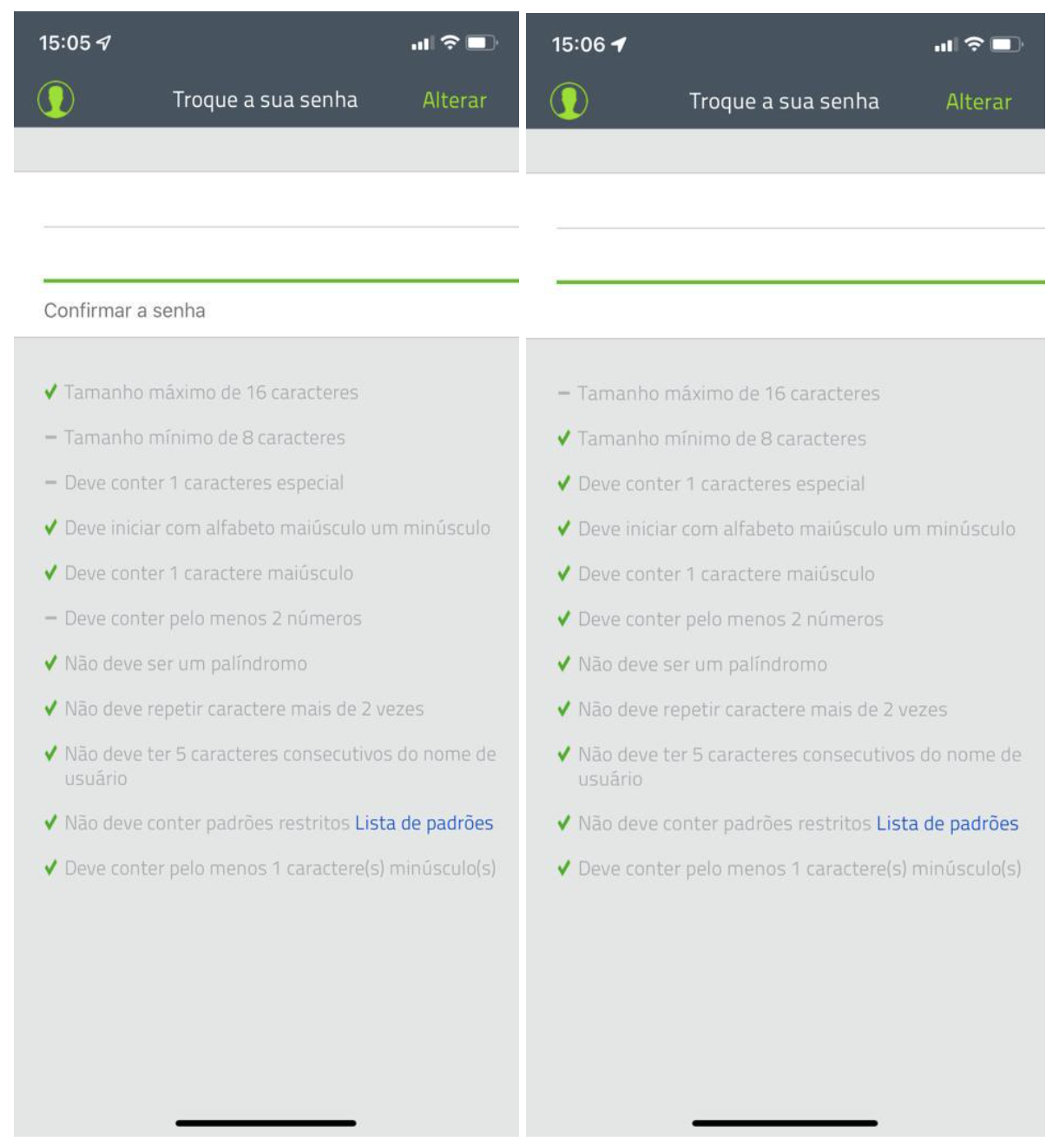
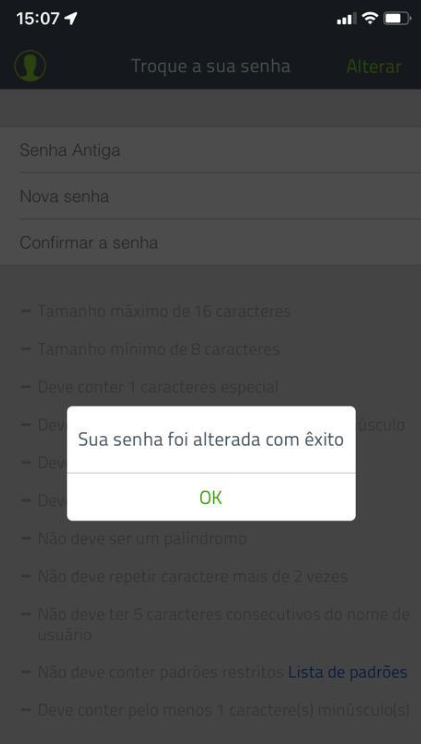
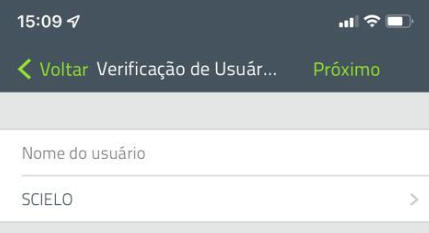
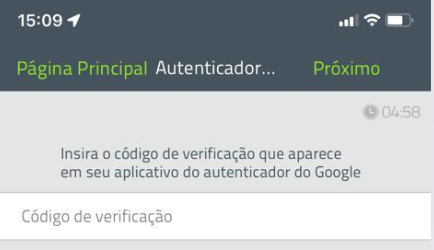
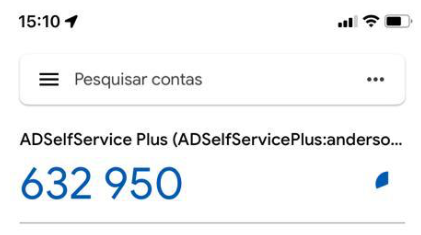
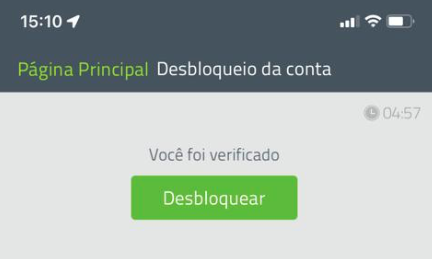
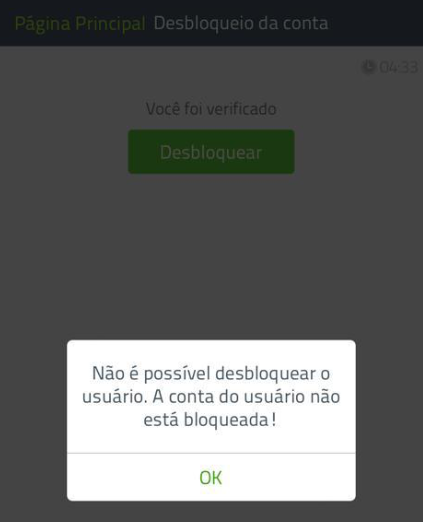
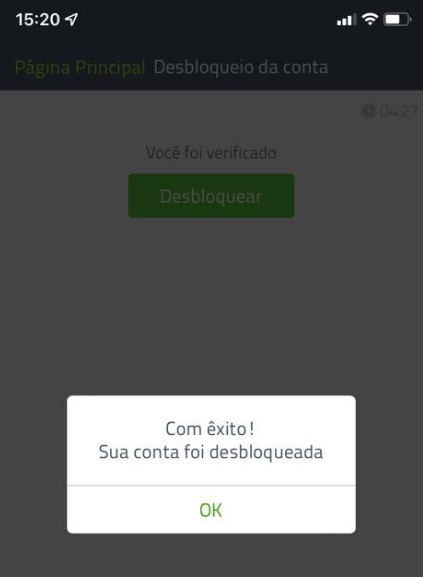
No comments to display
No comments to display